この 1 年、リモートワークを行えるようにした組織が一気に増え、それに伴って組織内のファイルサーバーの利用をやめて SharePoint や OneDrive for Business を利用した情報共有基盤を準備するケースが増えてきました。
その時に今までのファイルサーバーと異なる動作から何とかしたい。と言われるのがファイルの共同編集でしょうか。
Office ファイルはこれらの情報共有基盤と相性が良く、複数人での同時編集はもとよりファイルの自動保存などの機能を提供しているため、これらを活用して生産性を高めている方は多くいるのではないでしょうか。
一方、情報を作ることは従であり見てもらうことが一番重要である。といった使い方でファイルサーバーを用意していたようなケースではこの自動的に変更を加えてしまうという動作が望ましくないことも多々ありました。
そういったときに覚えておきたいのが読み取り専用で開かせるための設定です。
Office ファイルを作成した後に、情報メニューからブックの保護を選択、常に読み取り専用で開くボタンを押しておきましょう。
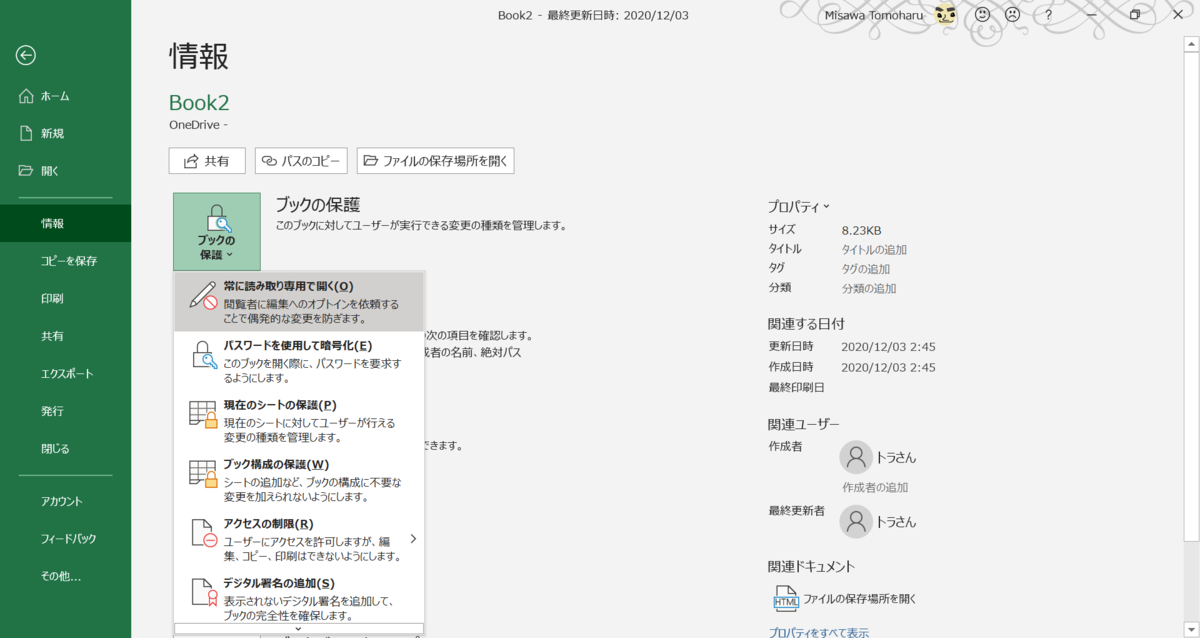
するとファイルが保護された状態となり、更新を行うには編集モードで開きなおす必要が生じるようになります。
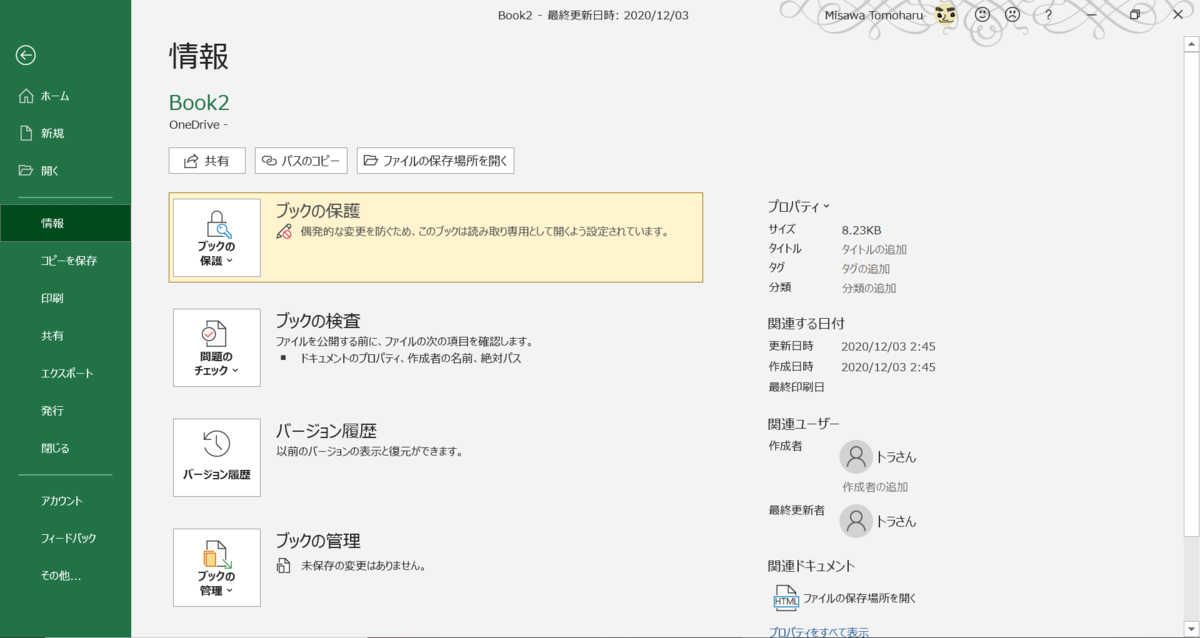
こうすることで、不用意な更新を抑止することができるというわけです。
更新するときは情報バーから編集するを選択するだけなので、編集がとても大変になる。というわけでもありません。
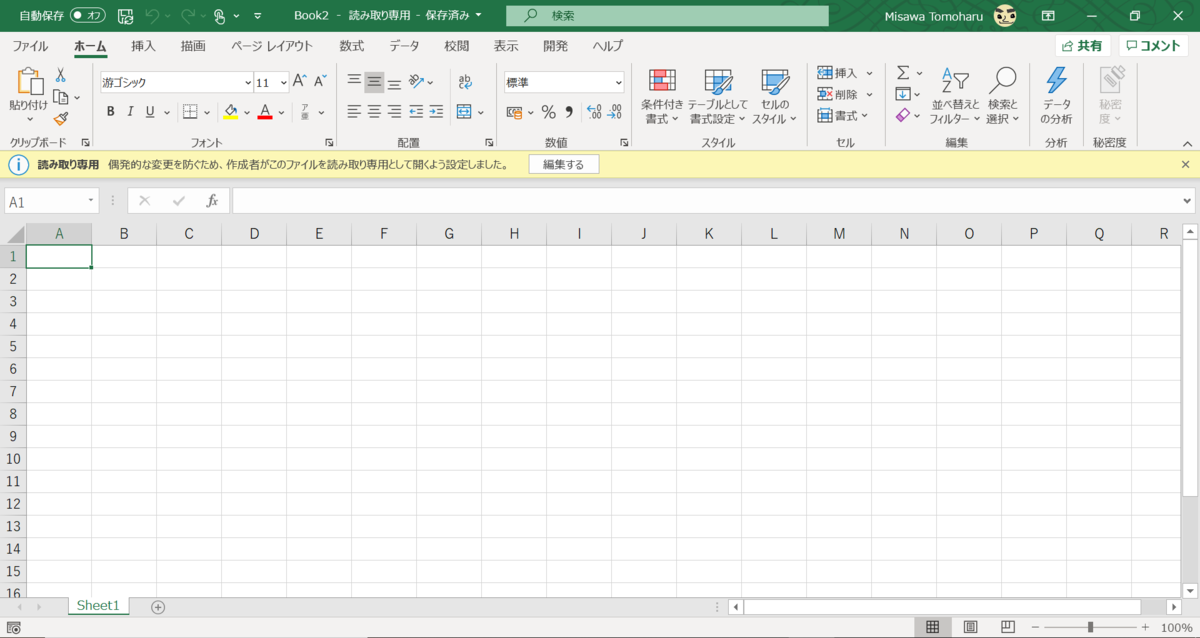
情報を見せることを主とした環境を欲している場合はぜひこの方法を試してみてはいかがでしょうか。うまく機能を使い分け、最適な方法を見つけていきましょう。
音楽:Green Man